Asus EEEBOX PC EB1020: Подготовка EeeBox PC к работе
Подготовка EeeBox PC к работе: Asus EEEBOX PC EB1020
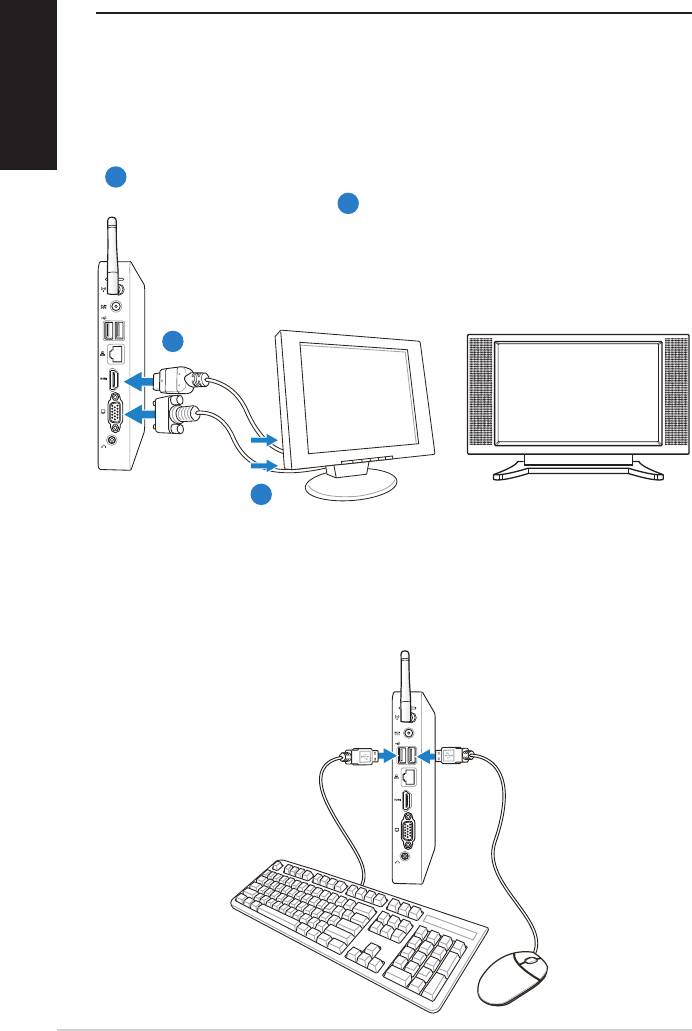
Подготовка EeeBox PC к работе
Перед использованием EeeBox PC подключите периферийные
Русский
устройства.
Подключение монитора
Подключите один конец hdmi/DVI кабеля к монитору или LCD TV
(
1
) а другой конец к разъему HDMI/Display (Monitor) Output на
задней панели устройства (
2
).
LCD TV
LCD монитор
2
–или–
–или–
1
Подключение USB устройств
Подключите USB устройства, например проводную/беспроводную
клавиатуру (в зависимости от модели), мышь, принтер к USB портам
на задней панели устройства.
24 EeeBox PC
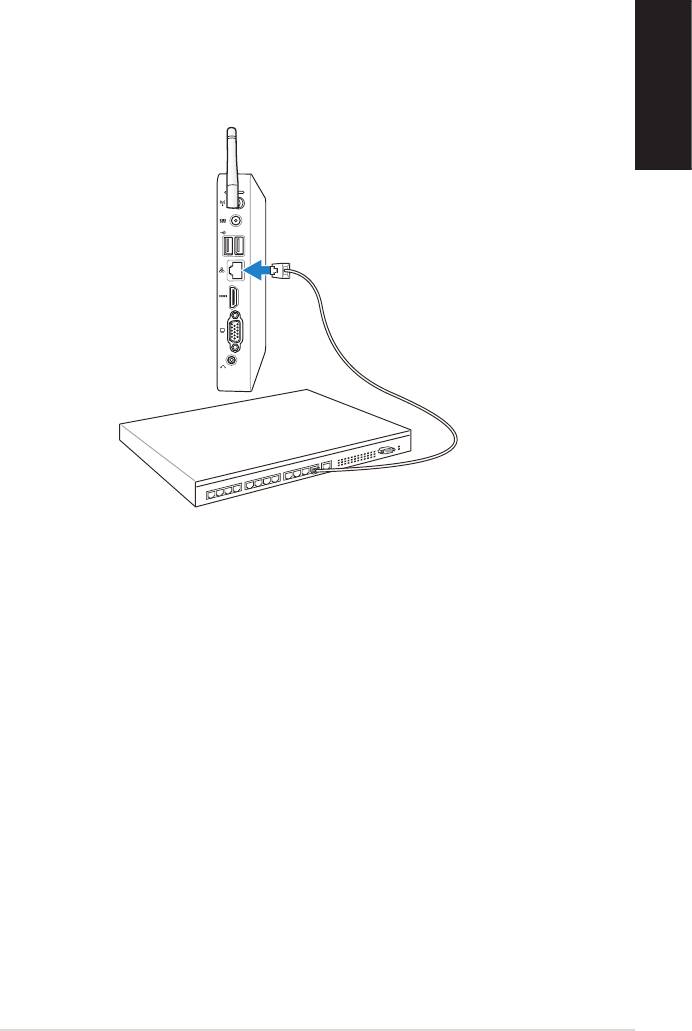
Подключение сетевых устройств
Подключите один конец сетевого кабеля к LAN порту на задней
панели устройства, а другой конец к хабу или коммутатору.
Русский
Сетевой кабель с разъемами RJ-45
Сетевой хаб или коммутатор
EeeBox PC 25
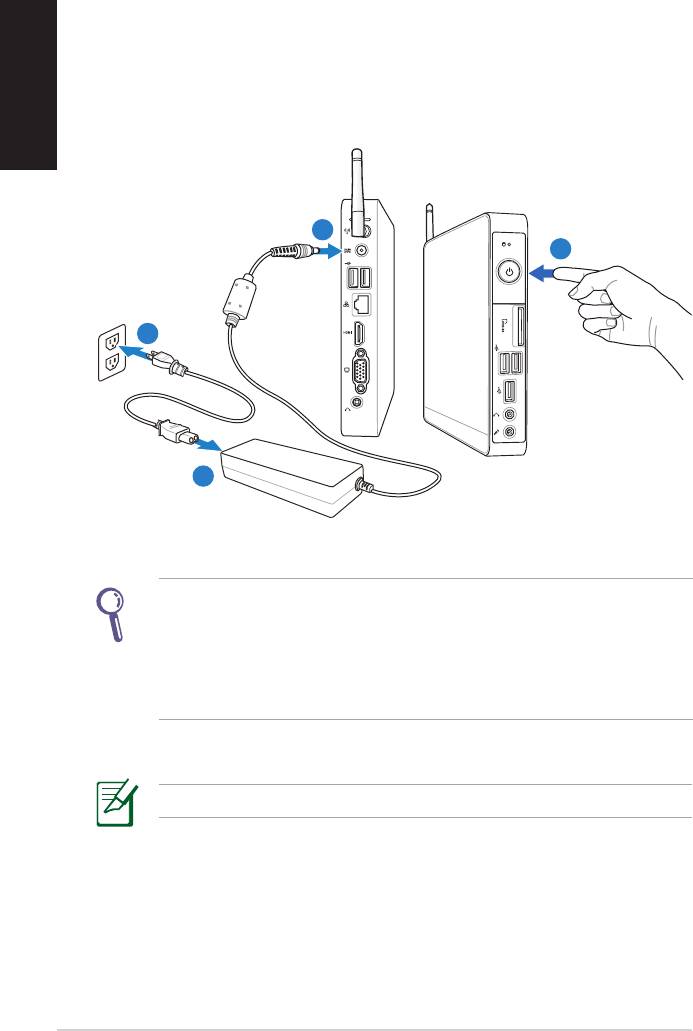
Включение системы
Русский
Подключите поставляемый блок питания к разъему DC IN на задней
панели устройства, затем включите кнопку питания на передней
панели устройства.
3
4
2
1
• Если Вы не используете EeeBox PC, отключите блок питания
от розетки для экономии электроэнергии.
• Настройте параметры питания в Панели управления Window®.
Это не гарантирует, что Ваш EeeBox PC может потреблять мало
энергии и работать на полную мощность одновременно.
Для входа в BIOS нажмите <F2> во время загрузки.
26 EeeBox PC
Оглавление
- Приветствие
- Знакомство с EeeBox PC
- Размещение EeeBox PC
- Подготовка EeeBox PC к работе
- Использование EeeBox PC
- Восстановление системы






